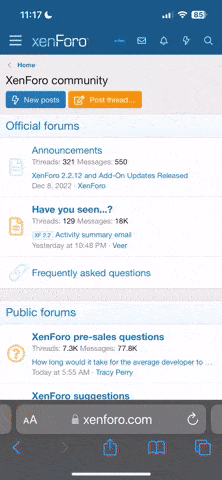@Ritim temposunu normalde global menüsünden style&song bölümüne girerek kilitleyebiliyoruz. Peki ritmin temposunu ne zaman kilitleme / kilidi kaldırma ihtiyacı duyuyoruz? Ritim değiştirirken. Ritim bankalarına, yani ritmi tıklayıp değiştireceğimiz bölüme girdiğimiz zaman ekranın altında yazan "configure" yazısına tıkladığımız zaman kilitleme sayfası hemen karşımıza geliyor ve "lock tempo" kutucuğundan işimizi hallediyoruz.
@Dante Tr de parça çalarken repeat yani tekrar çalma özelliği vardır. Mp3 yada midi playback yaparken yine şarkıları seçtğimiz ekranın altındaki "configure" yazısına tıklayarak bu ayarları yapacağımız sayfaya kısaca ulaşabiliriz. "loop on" yazan kutucuğa tıklayayarak tekrar çalmayı aktif ediyoruz. Single seçili ise aynı parçayı, folder seçili ise klasördeki parçaları dizdiğiniz sıra ile çalar.
@Ritimlere OTS (one touch setting) yani her ritime 4 adet favori seslerimizi atama olayını ritim edit (ritim yazma) sayfamızdan yapıyoruz. Fakat ritim edit bölümüne girmeden önce seçili performansı OTS ye atamak mümkün. Bunun için ilgili performans sesini seçtikten sonra ritim bankasından ritmimizi seçiyoruz ve ekranın altındaki "edit" yazısına tıklayarak ritim yazma bölümüne giriyoruz. Açılan sayfada ekranın üst bölümündeki "OTS" tabına tıklıyoruz ve karşımıza küçük bir kutucuk çıkıyor. Burada bize seçili performans ayarları ots 1'e kaydedilsinmi diye soruyor. Kaç nolu OTS'e kaydetmek istiyorsak kutucuktan seçip ok'e basıyoruz. Exit ile kaydederek (gelen kutulara sırasıyla yes, ok, yes diyerek çıkış yapıyoruz. Burada dikkat eetmemiz gereken nokta user seslerin OTS'de kullanılamıyor olmasıdır, fakat preset turkish bankasındaki sesleri kullanabiliriz.
@Özellikle varyasyon kopyalama ile elde edilen ritimlerde kopyaladığımız varyasyonda ses seviyesi yüksek veya alçak olabiliyor, yani diğer varyasyonlarla balans sorunu oluyor. Direkt kanal ses seviyesini değiştirirseniz, yapılan ayar diğer varyasyonlar içinde geçerli olur, yani gerekli balansı yapamamış oluruz. Alternatif olarak edit / event list bölümünden vuruş vuruş ses seviyelerini ayarlayabiliriz fakat buda çok zahmetli ve uzun bir iş olur (event listi varyasyonun kendi içindeki ses dengesizliklerini gidermek için kullanabiliriz, ör. snare'in sesini kısmak gibi). Bununda çözümü ritim yazma bölümünde iken, ilgili kanalın sağ tarafındaki "edit" yazısına tıklıyoruz, açılan menüden "velocity" yazısına tıklıyoruz. Yüzde bazında ne kadar yükselteceğimizi yada düşüreceğimizi soruyor. Gerekli ayarlamayı her kanal için yapıyoruz ve yine exit ile kaydederek çıkıyoruz.
@Yine ritim yazma bölümünde ritim yazdığımızı veya editlediğimizi düşünelim. Yanlış bastık, notayı / vuruşu beğenmedik. Hemen ilgili kanalın "edit" menüsünden "event list" e tıklıyoruz. Burada ilgili varyasyon ve kanal için tüm notalar / vuruşlar zamanına göre sıralanır. Örneğin kick'leri beğenmediysek, sağ alttaki ok lara tıklayarak kick vuruşunun üzerine geliyoruz ve sağ taraftaki "delete note" kutucuğuna tıklıyoruz. Bu şekilde o varyasyon ve kanaldaki tüm kick'leri (aynı nota değerine sahip tüm vuruşları) kolayca siliyoruz. Tek bir kick vuruşunu silmek istediğimizde önce istemediğimiz kick vuruşunun üzerine gelip "delete" kutucuğu ile siliyoruz.
@En sık kullandığımız komayı user 1 koma hafızasına kaydediyoruz. Kullanım esnasında cihazı ilk açtığımızda koma paneline girip sağ üst bölümden komayı bir defaya mahsus aktif ediyoruz. Ardından yine koma panelinin altında "flat" yazan kutucuğa bir defa tıklıyoruz ve çıkıyoruz. (flat yani normal, komasız, doğal) Koma lazım olduğunda ana ekranın altındaki 'scale tune" yazan yere tıklıyoruz ve paneldeki "exit" tuşunun hemen sağ tarafındaki (-) (+) tuşlarından + ya basıyoruz. Böylece "flat" yazan kutucuk "user1" oluyor ve komamız devreye giriyor. Böylece performans esnasında iki dokunuşla komamız aktif oluyor. Yani koma hep aktif, biz sadece preseti değiştiriyoruz. Bu olay alternatif olarak ekrandanda yapılabilir. Bunun için önce "user1" i aşağıdan seçiyoruz ama sağ üst köşeden aktif hale getirmiyoruz, ne zaman lazım olursa o zaman ekrandan açıyoruz. Fakat ilk teknik daha etkili olur bence çünkü sadece "flat" ve user1" olarak düşünmeyin, diğer kullandığınız komalarıda kaydedebilirsiniz, el alışkanlığınız paneldeki (-) (+) tuşlarına gidecek şekilde gelişeceği için koma hafızaları arasında hızlıca gezebilirsiniz. Bu arada RE karar çalanlar standart koma için (mi ve si -50) flat'den önceki arabic 2 seçeneğinide direkt kullanabilir, user1 e ise farklı bir koma kaydedip daha rahat kullanım sağlayabilir.
@Dante Tr de parça çalarken repeat yani tekrar çalma özelliği vardır. Mp3 yada midi playback yaparken yine şarkıları seçtğimiz ekranın altındaki "configure" yazısına tıklayarak bu ayarları yapacağımız sayfaya kısaca ulaşabiliriz. "loop on" yazan kutucuğa tıklayayarak tekrar çalmayı aktif ediyoruz. Single seçili ise aynı parçayı, folder seçili ise klasördeki parçaları dizdiğiniz sıra ile çalar.
@Ritimlere OTS (one touch setting) yani her ritime 4 adet favori seslerimizi atama olayını ritim edit (ritim yazma) sayfamızdan yapıyoruz. Fakat ritim edit bölümüne girmeden önce seçili performansı OTS ye atamak mümkün. Bunun için ilgili performans sesini seçtikten sonra ritim bankasından ritmimizi seçiyoruz ve ekranın altındaki "edit" yazısına tıklayarak ritim yazma bölümüne giriyoruz. Açılan sayfada ekranın üst bölümündeki "OTS" tabına tıklıyoruz ve karşımıza küçük bir kutucuk çıkıyor. Burada bize seçili performans ayarları ots 1'e kaydedilsinmi diye soruyor. Kaç nolu OTS'e kaydetmek istiyorsak kutucuktan seçip ok'e basıyoruz. Exit ile kaydederek (gelen kutulara sırasıyla yes, ok, yes diyerek çıkış yapıyoruz. Burada dikkat eetmemiz gereken nokta user seslerin OTS'de kullanılamıyor olmasıdır, fakat preset turkish bankasındaki sesleri kullanabiliriz.
@Özellikle varyasyon kopyalama ile elde edilen ritimlerde kopyaladığımız varyasyonda ses seviyesi yüksek veya alçak olabiliyor, yani diğer varyasyonlarla balans sorunu oluyor. Direkt kanal ses seviyesini değiştirirseniz, yapılan ayar diğer varyasyonlar içinde geçerli olur, yani gerekli balansı yapamamış oluruz. Alternatif olarak edit / event list bölümünden vuruş vuruş ses seviyelerini ayarlayabiliriz fakat buda çok zahmetli ve uzun bir iş olur (event listi varyasyonun kendi içindeki ses dengesizliklerini gidermek için kullanabiliriz, ör. snare'in sesini kısmak gibi). Bununda çözümü ritim yazma bölümünde iken, ilgili kanalın sağ tarafındaki "edit" yazısına tıklıyoruz, açılan menüden "velocity" yazısına tıklıyoruz. Yüzde bazında ne kadar yükselteceğimizi yada düşüreceğimizi soruyor. Gerekli ayarlamayı her kanal için yapıyoruz ve yine exit ile kaydederek çıkıyoruz.
@Yine ritim yazma bölümünde ritim yazdığımızı veya editlediğimizi düşünelim. Yanlış bastık, notayı / vuruşu beğenmedik. Hemen ilgili kanalın "edit" menüsünden "event list" e tıklıyoruz. Burada ilgili varyasyon ve kanal için tüm notalar / vuruşlar zamanına göre sıralanır. Örneğin kick'leri beğenmediysek, sağ alttaki ok lara tıklayarak kick vuruşunun üzerine geliyoruz ve sağ taraftaki "delete note" kutucuğuna tıklıyoruz. Bu şekilde o varyasyon ve kanaldaki tüm kick'leri (aynı nota değerine sahip tüm vuruşları) kolayca siliyoruz. Tek bir kick vuruşunu silmek istediğimizde önce istemediğimiz kick vuruşunun üzerine gelip "delete" kutucuğu ile siliyoruz.
@En sık kullandığımız komayı user 1 koma hafızasına kaydediyoruz. Kullanım esnasında cihazı ilk açtığımızda koma paneline girip sağ üst bölümden komayı bir defaya mahsus aktif ediyoruz. Ardından yine koma panelinin altında "flat" yazan kutucuğa bir defa tıklıyoruz ve çıkıyoruz. (flat yani normal, komasız, doğal) Koma lazım olduğunda ana ekranın altındaki 'scale tune" yazan yere tıklıyoruz ve paneldeki "exit" tuşunun hemen sağ tarafındaki (-) (+) tuşlarından + ya basıyoruz. Böylece "flat" yazan kutucuk "user1" oluyor ve komamız devreye giriyor. Böylece performans esnasında iki dokunuşla komamız aktif oluyor. Yani koma hep aktif, biz sadece preseti değiştiriyoruz. Bu olay alternatif olarak ekrandanda yapılabilir. Bunun için önce "user1" i aşağıdan seçiyoruz ama sağ üst köşeden aktif hale getirmiyoruz, ne zaman lazım olursa o zaman ekrandan açıyoruz. Fakat ilk teknik daha etkili olur bence çünkü sadece "flat" ve user1" olarak düşünmeyin, diğer kullandığınız komalarıda kaydedebilirsiniz, el alışkanlığınız paneldeki (-) (+) tuşlarına gidecek şekilde gelişeceği için koma hafızaları arasında hızlıca gezebilirsiniz. Bu arada RE karar çalanlar standart koma için (mi ve si -50) flat'den önceki arabic 2 seçeneğinide direkt kullanabilir, user1 e ise farklı bir koma kaydedip daha rahat kullanım sağlayabilir.